Garmin Nuvi 66 – страница 3
Инструкция к Навигационной Медиа Системе Garmin Nuvi 66
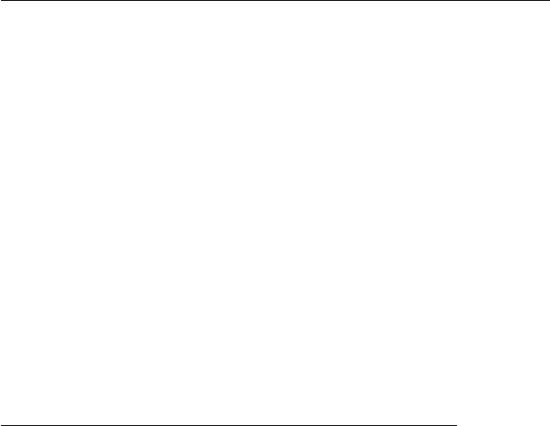
Bluetooth
ЕслиуВасестьтелефонсбеспроводнойтехнологиейBluetooth,который
поддерживаетсяприборомnuvi(см.www.garmin.com/bluetooth),тоВы
можетепользоватьсяnuviдлязвонковврежимеhands-free.Выможете
использоватьфункцииhands-freeприбораnuviтольковтомслучае,если
Ваштелефонподдерживаетэтифункцииприиспользованиитехнологии
Bluetooth(например,телефонныйсправочник,голосовойнабориожида-
ниевызова).Говоритевмикрофон,расположенныйналицевойповерх-
ностиустройстваnuvi,ислушайтеразговорчерезвстроенныйдинамик
nuvi(илистереосистемуFM(приееналичии)).Дляиспользованиярежима
hands-freeВыдолжныналадитьсоединениемеждуВашимтелефоном
иприборомnuvi.Этосоединениеможетбытьорганизованоспомощью
настроектелефонаилиустройстваnuvi.ДополнительнуюинформациюВы
можетенайтивдокументации,прилагаемойктелефону.
Для организации соединения с помощью настроек телефона:
1.Вызовитеменюнастройкителефона.
2.НайдитевтелефонеменюнастройкиBluetooth.Этинастройкимогут
содержатьсявменю“Bluetooth”,“Connections”(соединения)или
“Hands-free”.
3.Проведитепоискустройств.Приборnuviдолженнаходитьсянарасстоя-
ниинеболее10метровоттелефонаибытьвовключенномсостоянии.
nuvi 610/660 Руководство пользователя
41
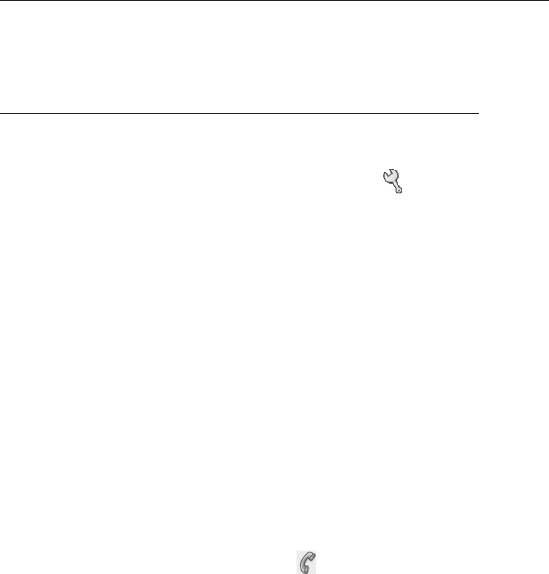
Bluetooth
4.Выберитеnuviизспискаустройств.
5.ВведитеPIN-кодприбораnuvi1234вВаштелефон.
Для организации соединения с помощью настроек прибора nuvi:
1.Убедитесь,чтоВаштелефонподдерживаетсяприборомnuvi(см.
www.garmin.com/bluetooth).
2.Находясьнастраницеменю,выберитепозицииSettings(настройка)
>Bluetooth.
3.Убедитесь,чтовполе“Bluetooth”выбранаопцияEnabled(функция
включена).
4.НажмитенаполеAdd(добавить)дляпоискаимеющихсяустройств
илинаполеChange(изменить),еслиВыхотитеиспользоватьуст-
ройство,котороеужесодержитсявсписке.
5.ЕслиВывыбралиопциюAdd(добавить),настройтеВаштелефон
нарежим“FindMe/Discoverable”инажмитенаполеOKнаэкране
прибораnuvi.ВыберитевспискеВаштелефон.КогдаВаспопросят,
введитевтелефонкод1234.
ИЛИ
ЕслиВывыбралиопциюChange(изменить),выберитеВаштелефон
инажмитенаполеОКилинажмитенаопциюAdd Device(добавить
устройство)инажмитенаполеОК.
6.Еслиустановкасоединенияпрошлауспешно,настраницеменюуст-
ройстваnuviпоявитсяпиктограммаPhone(телефон)ввидетрубки.
42
nuvi 610/660 Руководство пользователя
2.Находясьнастраницеменю,выберитепозиции
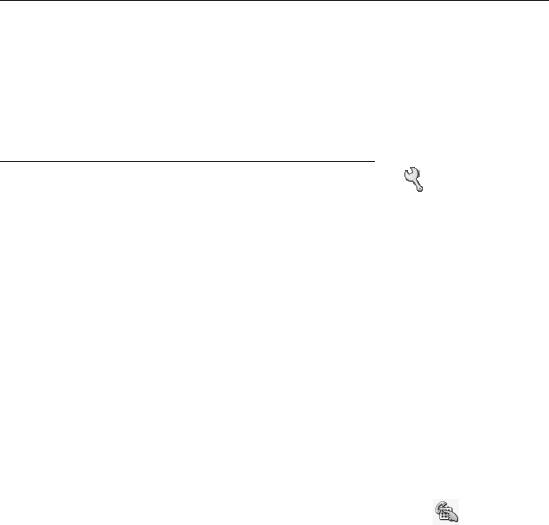
Bluetooth
Послевключенияприборnuviпытаетсясоздатьсоединениестелефоном,
скоторымбылаустановленасвязьвпрошлыйраз.Некоторыетелефоны
могутбытьнастроенынаавтоматическоесоединениесуказаннымуст-
ройствомпослевключениятелефона.
Для включения или отключения функции Bluetooth:
1.Находясьнастраницеменю,выберитепозицииSettings(на-
стройка)>Bluetooth.
2.ЧтобывключитьфункциюBluetoothвВашемприбореnuvi,
выберитевполе“Bluetooth”настройкуEnabled(функциявклю-
чена).Приэтомнастраницеменюбудетпоказанапиктограмма
Bluetooth.
Дляотсоединенияустройстваnuviоттелефонаилизащитыотавтоматичес-
когоподключенияктелефонувыберитеопциюDisable(функцияотключена).
Набор номера
1.Убедитесь,чтоВаштелефонустановилсоединениесприборомnuvi.
2.Находясьнастраницеменю,выберитепозицииPhone(телефон)>
Dial(набор).
3.ВведитетелефонныйномеринажмитенаполеDial (набор).
4.Дляокончаниявызованажмитенапиктограммуввидетрубкии
выберитеопциюEnd Call(завершитьвызов).
nuvi 610/660 Руководство пользователя
43
1.Находясьнастраницеменю,выберитепозиции
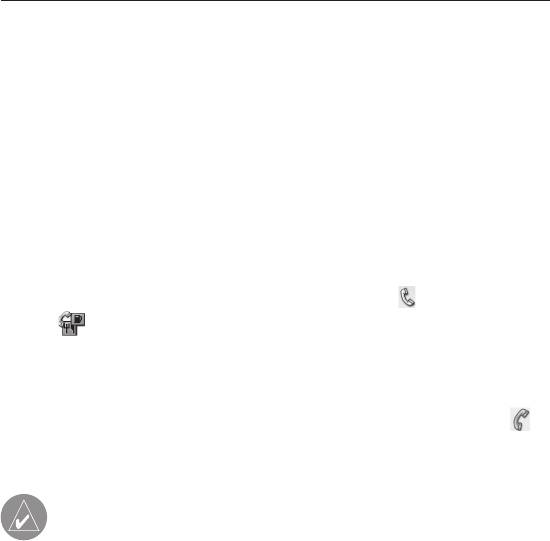
Bluetooth
Длянабораномера,требующеговводаинформацииспомощьюклави-
атуры(например,вводпаролядлядоступакВашейголосовойпочте),
выполнитеследующее:
1.ВовремявызовавыберитепозицииPhone(телефон)>Call Options
(опциивызова)>Touch Tones(вводинформации).
2.Введитеинформацию.Послеокончаниядваждынажмитенаполе
Back(назад).
3.ДляокончаниявызованажмитенаполеEnd Call(завершитьвызов).
Набор телефонного номера объекта POI
1.Убедитесь,чтоВаштелефонустановилсоединениесприборомnuvi.
2.Находясьнастраницеменю,выберитепозицииPhone(телефон)
>Food, Hotels(рестораны,гостиницы).
3.Проведитепоискобъекта,телефонныйномеркоторогоВыхотите
набрать.
4.НажмитенаполеDial(набор).
5.Дляокончаниявызованажмитенапиктограммуввидетрубкии
выберитеопциюEnd Call(завершитьвызов).
ПРИМЕЧАНИЕ: Также Вы можете набрать номер объекта, най-
денного с помощью меню Where to (куда).
44
nuvi 610/660 Руководство пользователя
>
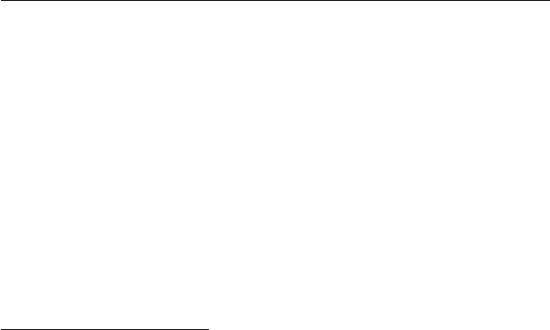
Bluetooth
Прием вызова
1.Убедитесь,чтоВаштелефонустановилсоединениесприборомnuvi.
2.Приналичиивходящеговызованаэкранеприбораnuviпоявится
сообщение.НажмитенаполеAnswer(ответить).
3.Дляокончаниявызованажмитенапиктограммуввидетрубкии
выберитеопциюEnd Call(завершитьвызов).
Использование функции ожидания вызова
Приналичиивходящеговызоваврежимеожиданиянаэкранеприбора
nuviпоявитсяокно“Incoming Call”(входящийвызов).Нажмитенаполе
Answer(ответить).Первыйвызовбудетпереведенврежиможидания.
Для переключения вызовов:
1.Нажмитенапиктограммуввидетелефонадлявызоваменю“In
Call” (входящийвызов).
2.НажмитенапозициюSwitch To(переключить).
3.ДляокончаниявызовавыберитеопциюEnd Call(завершитьвызов).
Приэтомвызов,переведенныйврежиможидания,небудетпрерван.
Переключение звука на Ваш телефон
Этафункцияможетбытьполезнавтомслучае,еслиВыиспользуетере-
жимhands-freeприбораnuviихотитевыйтиизавтомобиля,непрерывая
вызов.
nuvi 610/660 Руководство пользователя
45

Bluetooth
Для переключения звука на Ваш телефон:
1.Вовремявызовавыберитепозициипиктограммаввидетрубки>
Call Options(опциивызова)>Transfer Audio to Phone(переключе-
ниезвуканателефон).
2.Продолжайтеразговор,используяВашмобильныйтелефон.
Использование телефонного справочника
ЕслиВаштелефонподдерживаетфункциюпередачителефонного
справочника,топриустановлениисвязисприборомnuviтелефонный
справочникбудетавтоматическизагруженвпамятьустройстваnuvi.Вы
сможетеиспользоватьтелефонныйсправочниктолькоспустянесколько
минутпослеустановлениясоединениямеждутелефономиnuvi.Чтобы
позвонитьпономеруизтелефонногосправочника,вызовитестраницу
менюивыберитепозицииPhone(телефон)>Phone Book(телефонный
справочник).
Использование списка вызовов
Дляпросмотраинформацииопоследнихисходящих,принятыхипропу-
щенныхвызовахнажмитенапозициюCall History(списоквызовов).
Использование функции “Call Home” (позвонить домой)
1.НажмитенапозициюCall Home(позвонитьдомой)длянастройки
илиизмененияинформацииоВашемдомашнемномере.
46
nuvi 610/660 Руководство пользователя
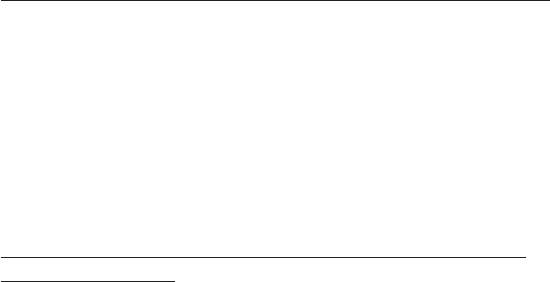
Bluetooth
СпомощьюданнойфункцииВыможетебыстропозвонитьдомой.При
использованиифункции“CallHome”впервыйразследуйтепоказанным
наэкранеинструкциям,ипослеокончаниявводаданныхнажмитенаполе
Save(сохранить).
2.ЕслиВыхотитезадатьВашномертелефона,следуйтепоказанным
наэкранеинструкцияминажмитенакнопкуDone(завершить).
ПриборnuviнаберетВашдомашнийномер.
Изменение Вашего домашнего номера
Если Вы хотите изменить уже введенный домашний номер, выполните
следующую процедуру:
1.Находясьнастраницеменю,выберитепозицииWhere to(куда)>
Favorites(любимыеобъекты).
2.ВыберитепозициюHome(дом).
3.ВыберитепозициюEdit(редактировать).
4.ВыберитепозициюChange Phone Number(изменитьтелефонный
номер).
Использование голосового набора
ЧтобыВымоглииспользоватьфункциюголосовогонаборавустройстве
nuvi,этафункциядолжнаподдерживатьсяВашимтелефоном.Находясь
настраницеменю,выберитепозицииPhone(телефон)>Voice Dial
(голосовойнабор).
nuvi 610/660 Руководство пользователя
47

Bluetooth
Просмотр информации о состоянии телефона
ДляпросмотраинформацииосостоянииВашеготелефона(сигналтеле-
фона,зарядбатареи,названиеобслуживающейкомпании)вызовитестра-
ницуменюинажмитенапозицииPhone(телефон)>Status(состояние).
Разрыв соединения
1.Находясьнастраницеменю,выберитепозицииSettings(настройка)>
Bluetooth.
2.НажмитенапозициюChange(изменить).
3.Нажмитенаназваниеустройства,соединениескоторымВыхотите
разорвать.ЗатемнажмитенапозициюDrop(разорватьсоединение).
4.ДляподтверждениявыберитеопциюYes(да).ЕслиВызахотите
сноваиспользоватьэтототключенныйтелефонврежимеhands-
free,тоВамненужнобудетещеразустанавливатьсвязьмежду
даннымтелефономиприборомnuvi.
Удаление телефона из списка устройств
1.Находясьнастраницеменю,выберитепозицииSettings(настройка)
>Bluetooth.
2.НажмитенапозициюChange(изменить).
3.Нажмитенаназваниеустройства,котороеВыхотитеубратьиз
списка,ивыберитепозициюRemove(удалить).
4.ДляподтверждениявыберитеопциюYes(да).ЕслиВызахотите
48
nuvi 610/660 Руководство пользователя
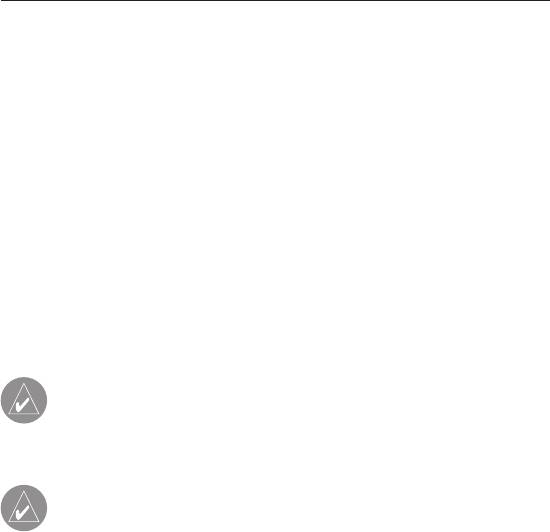
Использованиеприемника
сноваиспользоватьэтототключенныйтелефонврежимеhands-
free,тоВампридетсяещеразустанавливатьсвязьмеждуданным
телефономиприборомnuvi.
СпомощьюприемникасводокдорожногодвиженияВыможетепросмат-
риватьинформациюоситуациинадорогахнаэкранеВашегоприбора
nuvi.ПриприемесообщенияВашприборпокажетрасположениетранс-
портнойпробки,ремонтируемогоучасткадорогиилиавариинакарте.
Текущиймаршрутбудетизменентакимобразом,чтобыобойтиэтопре-
пятствие.Болееподробнуюинформациюозонахпокрытияобслуживания
ВыможетенайтинасайтекомпанииGarminwww.garmin.com/fmtraffic.
ПРИМЕЧАНИЕ: Чтобы на экране Вашего прибора nuvi была
показана информация о ситуации на дорогах, приемник сводок
дорожного движения и прибор nuvi должны находиться в зоне
приема станции FM, передающей эту информацию.
ПРИМЕЧАНИЕ: Компания Garmin не несет ответственность за
точность информации о ситуации на дорогах. Приемник сводок
дорожного движения просто получает сигналы от провайдера
обслуживания и отображает эту информацию на экране nuvi.
nuvi 610/660 Руководство пользователя
49
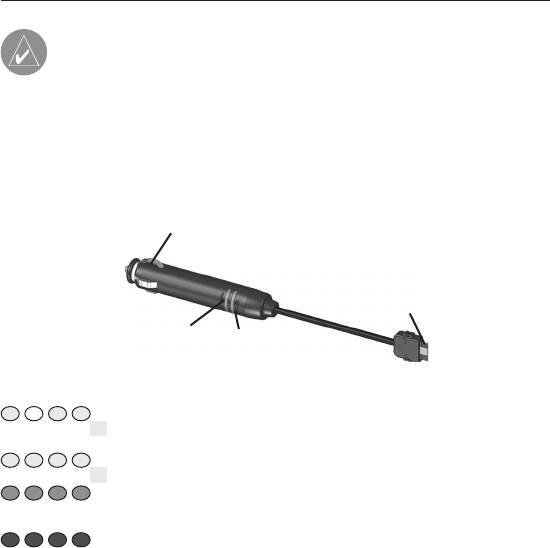
Использованиеприемника
ПРИМЕЧАНИЕ: Для получения доступа к информации о ситуа-
ции на дорогах прибор nuvi должен быть подключен к приемнику
сводок дорожного движения.
Коды светодиодных индикаторов
Приподключенииквнешнемуисточникупитаниязагораетсязеленый
светодиодPower(питание).СветодиодStatus(состояние)показывает
состояниеприемникасводокдорожногодвижения.
К 12-вольтовой автомобильной
розетке
К коннектору питания
прибора nuvi
Светодиод Power
Светодиод Status
(питание)
(состояние)
Светодиодмигаетжелтым:приемникопределяетстрану,в
которойВынаходитесьвнастоящеевремя.
Светодиодгоритжелтым:поисксигнала.
Светодиодгориткрасным:кратковременнаяпотерясинх-
ронизации.
Светодиодгоритзеленым:нормальныеусловияприема
сводокдорожногодвижения.
50
nuvi 610/660 Руководство пользователя
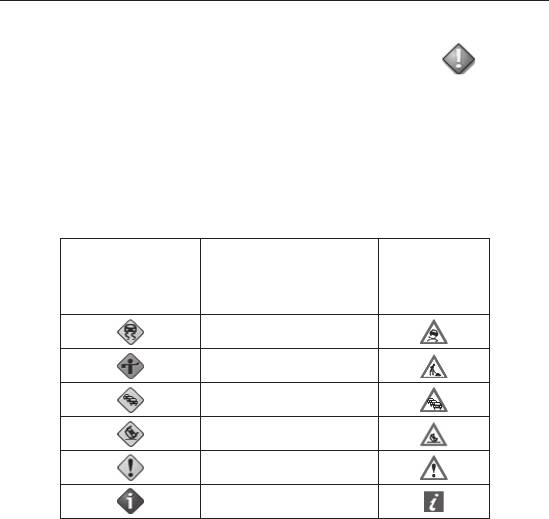
Использованиеприемника
Просмотр информации о ситуации на дорогах
1.Находясьнастраницеменю,нажмитенапиктограммуввиде
восклицательногознакадлявызоваспискадорожныхпроисшествий.
2.ВыберитеинтересующуюВаспозицию.
3.Выберитеопцию.
Символы, используемые для обозначения ситуации
на дорогах
Северо-амери-
Международ-
Значение
канскиесимволы
ныесимволы
Состояниедороги
Дорожныеработы
Транспортныйзатор
Автомобильнаяавария
Происшествие
Информация
nuvi 610/660 Руководство пользователя
51
1.Находясьнастраницеменю,нажмитенапиктограммуввиде
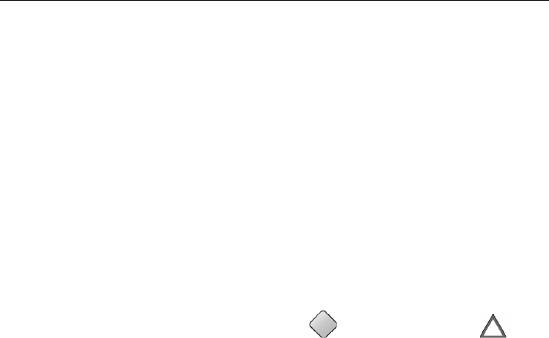
Использованиеприемника
Цветовые коды серьезности ситуации
Цветоваяполоскаслеваотсимволов,обозначающихситуациюнадоро-
гах,указываетнасерьезностьситуации.
Зеленый=Легкаястепень;движениенаучасткедорогиненарушено.
Желтый=Средняястепень;наблюдаетсянебольшойтранспортныйзатор.
Красный=Тяжелаястепень;сильныйтранспортныйзаторилиполная
остановкадвижения.
Объезд мест транспортных происшествий
ПриналичиитранспортногозатораилипроисшествиянаВашемтекущем
маршрутеилинадороге,покоторойВыперемещаетесь,внижнемправом
углукартыпоявитсясимволввидеромбаилитреугольника.
1.Находясьнастраницекарты,нажмитенасимволввидеромбаили
треугольника.
2.ВыберитеинтересующуюВаспозицию.
3.НажмитенаполеAvoid(исключитьизмаршрута).
Покупка дополнительной подписки на обслуживание
Длявозобновленияилидобавленияподпискинаобслуживаниеподклю-
читеськсайтуwww.garmin.com/fmtraffic.
52
nuvi 610/660 Руководство пользователя
углукартыпоявитсясимволввидеромбаилитреугольника.
углукартыпоявитсясимволввидеромбаилитреугольника.

Использованиеприемника
ПРИМЕЧАНИЕ: Вам не нужно активировать подписку, вклю-
ченную в комплект Вашего FM приемника сводок дорожного
движения (при ее наличии). Подписка активируется автомати-
чески, когда прибор nuvi примет спутниковые сигналы во время
приема информации о ситуации на дорогах от платного провай-
дера услуг.
1.Находясьнастраницеменю,выберитепозицииSettings(настрой-
ка)>Traffic(трафик)>Add(добавить).
2.ЗапишитеидентификационныйномерFMприемникасводокдорож-
ногодвижения.Подключитеськсайтуwww.garmin.com/fmtrafficдля
покупкиподпискииполучениякода.
3.КогдаВыполучите25-значныйкод,нажмитенаполеNext(далее)
наэкранеприбораnuviивведитеэтоткод.
4.НажмитенаполеDone(завершить).
КаждыйразпривозобновленииобслуживанияВыдолжныполучатьновый
код.ЕслиуВасестьнесколькоFMприемниковсводокдорожногодвиже-
ния,тоВыдолжныполучитьновыйкоддлякаждогоприемника.
nuvi 610/660 Руководство пользователя
53
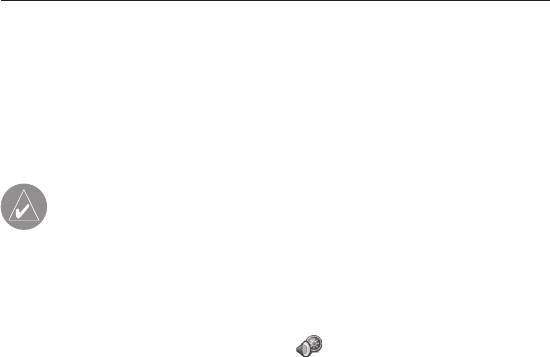
ИспользованиеFMпередатчика
ЕслиВашприборnuvi660включаетвсебяFMпередатчик,тоВысмо-
жетепрослушиватьаудиосигналы,выдаваемыеустройствомnuvi,через
стереосистему.
ПРИМЕЧАНИЕ: При использовании функции FM передатчика
Ваши входящие и исходящие телефонные вызовы могут быть
слышны через стереосистемы соседних автомобилей.
Прослушивание nuvi через стереосистему FM
1.Находясьнастраницеменю,выберитепозициипиктограмма
настройкигромкостиияркости>Audio Output(аудиовывод)>
FM Transmitter(FMпередатчик)>OK.
2.ЕслиВыиспользуетеприемниксводокдорожногодвижения,
нажмитенапозициюAuto Tune(автоматическаянастройка).Затем
настройтеВашустереосистемунанужныйканал.
ИЛИ
НастройтеВашустереосистемунаканалFMсбольшимколичеством
электростатическихпомехималымномеромчастотыFM.Затемвыбе-
ритетотжеканалвприбореnuvi.
54
nuvi 610/660 Руководство пользователя
настройкигромкостиияркости>

ИспользованиеFMпередатчика
Вывод звука через прибор nuvi или стереосистему FM
1.Находясьнастраницеменю,выберитепозициипиктограммана-
стройкигромкостиияркости>Audio Output(аудиовывод).
2.ВыберитенужныйрежимвыводаинажмитенаполеОК.
Дляпереключенияаудиовыходамеждуприборомnuviистереосистемой
FM(приееналичии)дваждынажмитенакнопкуPower.
Рекомендации по использованию FM передатчика
ПередатчикFMпредназначендляпередачизвукаnuviчерезВашустерео-
системуFM.
НепроводитерегулировкунастроекFMвовремяуправленияавтомобилем.
ПрипоискечастотыFMвВашейстереосистемеFMпостарайтесьнайти
неиспользуемуючастотусустойчивойэлектростатическойпомехой.Если
нафонеэтойпомехислышнышумыизвуки,выберитедругуючастоту.
ВовремяпутешествийуВасможетвозникнутьнеобходимостьвизмене-
ниичастотыВашегопередатчикаFM.Частота,неиспользуемаярадио-
станциейвВашемрегионе,можетбытьзанятавдругомрегионе.
ВовремяпоездоквавтомобилеВыможетеобратитьвниманиена
изменениефоновыхэлектростатическихпомех,дажееслиэтотканалне
nuvi 610/660 Руководство пользователя
55

ИспользованиеFMпередатчика
используетсяFMстанцией.Этообычнопроисходитприпроездепере-
крестковсосветофорамиилидругимиэлектроннымисистемами.Кроме
того,этотэффектможетнаблюдатьсяприизменениирельефа,когда
Вашастереосистеманачинаетприниматьдальниестанции,которыепри
первоначальнойнастройкебылинедоступны.Этиидругиеисточники
электрическихнаводокмогутпривестиктому,чтоВампридетсяискать
другуючастоту.
Расстояниемежду12-вольтовымадаптером,приборомnuviиантенной
стереосистемыFMтакжеможетвлиятьнауровеньшума.Вавтомоби-
ляхсантенной,расположеннойнабольшомрасстоянии(например,
установленнойсзади),уровеньнаводокможетбытьболеевысокимпо
сравнениюсавтомобилями,вкоторыхантеннаустановленаспереди.
56
nuvi 610/660 Руководство пользователя

Операциисфайлами
ВВашемприбореnuviмогутхранитьсяфайлы(изображениявформате
JPEGимузыкальныефайлыMP3).Этифайлыможнозаписатьвовнутрен-
нююпамятьустройстваилинадополнительнуюкартупамятиSD.
ПРИМЕЧАНИЕ: Прибор nuvi не совместим с Windows® 95,
Windows 98 или Windows Me. Это общее ограничение для боль-
шинства устройств USB Mass Storage.
Поддерживаемые типы файлов
•МузыкальныефайлыМР3
•ФайлысизображениямиJPG
•ФайлысаудиокнигамиАА
•ФайлыGPIсобъектамиPOIпользователей,полученныеизGarmin
POILoader
•ФайлыGPXспутевымиточками,полученныеизMapSource
•Карты,полученныеизMapSource
ПРИМЕЧАНИЕ: Прибор nuvi не поддерживает файлы M4A/M4P.
nuvi 610/660 Руководство пользователя
57
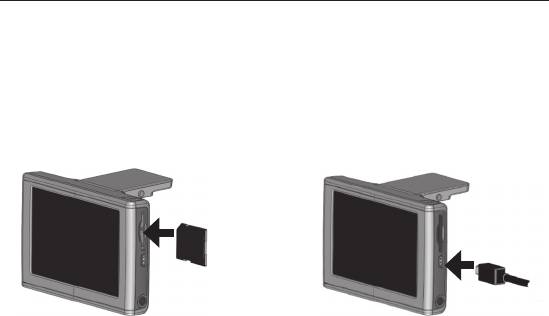
Операциисфайлами
Загрузка данных в прибор nuvi
Шаг 1: Установка карты памяти SD (необязательное действие)
СлотдлякартыпамятиSDрасположеннабоковойповерхностиприбора
nuvi.Чтобывставитькартуилиизвлечьееизустройства,нажмитенанее.
ПриэтомВыдолжныуслышатьщелчок.
Установка карты памяти SD Подключение USB-кабеля
Шаг 2: Подключение USB кабеля
1.ПодключитеконецUSB-кабелясмаленькимразъемомкконнекто-
ру,расположенномунабоковойповерхностиприбораnuvi.
2.ПодключитеконецкабеляUSBсбольшимразъемомксвободному
USB-портуВашегокомпьютера.
ПослеподключенияприбораnuviкВашемукомпьютерувспискедисков
появитсяодноилидвановыхназвания:“nuvi”и“nuvisd”.Название“nuvi”
обозначаетвнутреннююпамятьустройстваnuvi,аназвание“nuvisd”–кар-
58
nuvi 610/660 Руководство пользователя
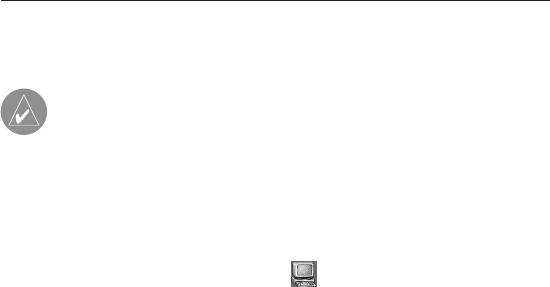
Операциисфайлами
тупамятиSD,вставленнуювприборnuvi.Есливустройствоnuviневстав-
ленакартапамятиSD,товспискенебудетпоказаноимядиска“nuvisd”.
ПРИМЕЧАНИЕ: В некоторых операционных системах Windows
имена дисков nuvi могут не присваиваться автоматически. Ин-
формацию о переименовании дисков Вы можете найти в файле
“help” (справка) Вашей системы Windows.
Шаг 3: Передача файлов в устройство nuvi
Для Windows PC:
1.ПодключитеприборnuviкВашемукомпьютеру.
2.ДваждыщелкнитепиктограммуMy Computer(мойкомпью-
тер),расположеннуюнарабочемстолекомпьютера.
3.Найдитевкомпьютерефайл,которыйВыхотитекопировать.
4.ВыделитенужныйфайливыберитекомандыEdit(правка)>Copy
(копировать).
5.Откройтедиск“nuvi”или“nuvisd”.
6.ВыберитекомандыEdit(правка)>Paste(вставить).Теперьско-
пированныйфайлбудетпоказанвспискефайлов,хранящихсяв
памятиприбораnuviилинакартепамятиSD.
Для компьютеров Macintosh:
1.ПодключитеприборnuviкВашемукомпьютеру,какэтобылоописано
напредыдущейстранице.Вашдискдолженбытьпоказаннарабочем
nuvi 610/660 Руководство пользователя
59
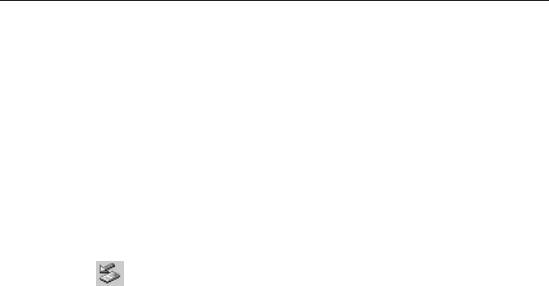
Операциисфайлами
столеMacDesktopввидедвухтомов(дисков):“nuvi”и“nuvisd”.
2.Чтобыкопироватьфайлывовнутреннююпамятьприбораnuvi
илинакартупамятиSD,«перетащите»нужныйфайлилипапкук
пиктограмметома.Дваждыщелкнитетом,чтобыегооткрыть.Для
удобстваработысфайламидобавьтеновыепапки(нажмитена
кнопкиCommand+Shift+N).
Шаг 4: Отключение USB-кабеля
Для Windows PC:
1.Послеокончаниякопированияфайловдваждыщелкнитепиктог-
раммуUnplug or Eject(безопасноеизвлечениеустройства)в
областиуведомлений.
2.Выберитеопцию“USBMassStorageDevice”ищелкнитеStop(оста-
новить).
3.ВыберитеимядисковnuviищелкнитеОК.ТеперьВыможетеотклю-
читьВашприборnuviоткомпьютера.
Для компьютеров Macintosh:
1.Послеокончаниякопированияфайлов«перетащите»пиктограмму
томакпиктограммеTrash(корзина)(онапревратитсявпиктограм-
му“Eject”–извлечь)дляотключенияустройства.
2.ТеперьВыможетеотключитьВашприборnuviоткомпьютера.
60
nuvi 610/660 Руководство пользователя






